학습
모듈
Windows 패키지 관리자 도구 살펴보기 - Training
Windows 패키지 관리자를 사용하여 컴퓨터에 소프트웨어 설치 및 유지 관리를 간소화합니다. 프런트 엔드 구성 요소와 명령, Windows 패키지 관리자 리포지토리 및 리포지토리에 기여하는 방법을 설명합니다.
Windows 에는 도메인 이름과 일치하는 IP 주소가 포함된 로컬 "호스트" 파일이 포함되어 있습니다. 이 파일은 IP 네트워크에서 호스트를 식별하고 찾는 맵 역할을 합니다. 웹 사이트를 방문할 때마다 컴퓨터는 호스트 파일을 먼저 검사 연결되는 IP 주소를 확인합니다. 정보가 없는 경우 ISP(인터넷 서비스 공급자)는 사이트를 로드할 리소스에 대한 DNS(도메인 이름 서버)를 조사합니다.
호스트 파일을 편집하는 Hosts File Editor 편리한 방법을 보여줍니다. 이는 웹 사이트를 새 호스팅 공급자로 마이그레이션하거나 기본 이름(가동 중지 시간이 24~48시간이 걸릴 수 있음)을 수행하는 시나리오에 유용할 수 있습니다. 호스트 파일을 사용하여 도메인과 연결할 사용자 지정 IP 주소를 만들면 새 서버에서 어떻게 표시되는지 확인할 수 있습니다.
이 PowerToys Settings에서 Hosts File Editor 이 On으로 설정되어 있는지 확인합니다.
이 Hosts File Editor을 사용하여 새 항목을 추가하려면:
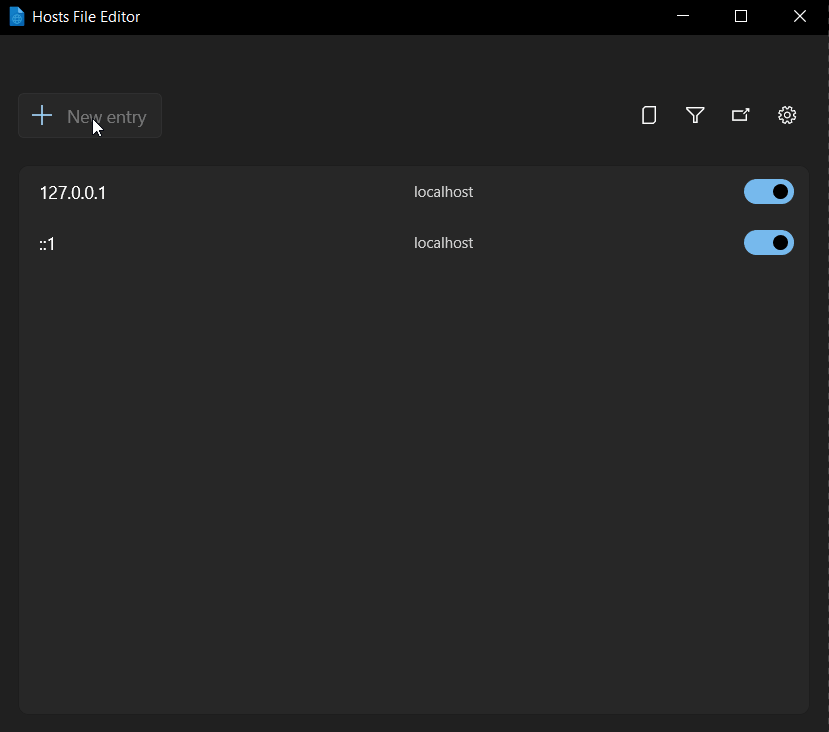
호스트 파일 항목을 필터링하려면 필터 아이콘을 선택한 다음 주소, 호스트 또는 메모 필드에 데이터를 입력하여 결과의 범위를 좁힐 수 있습니다.
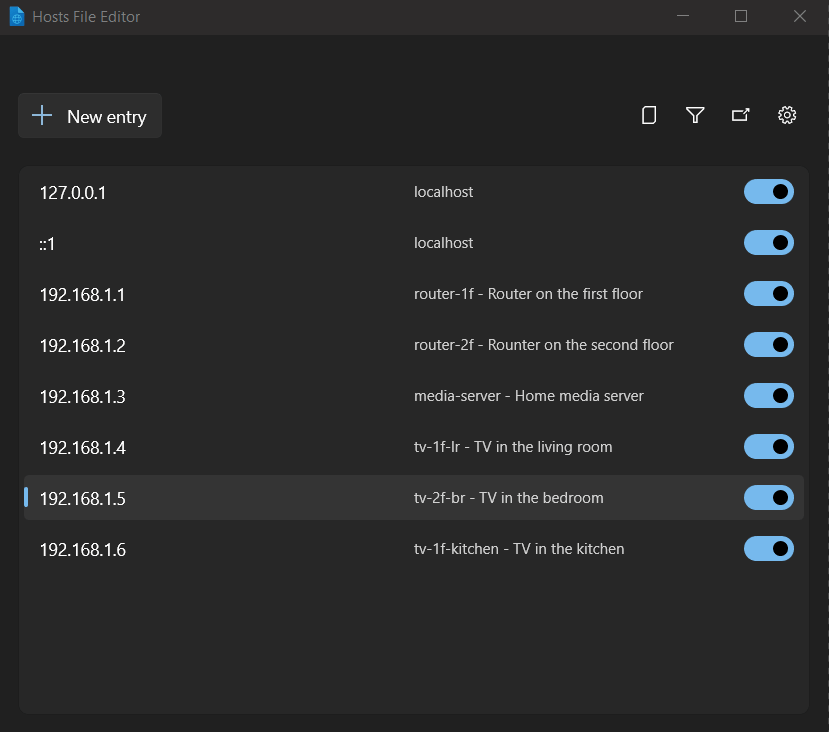
Hosts File Editor 는 세션을 편집하기 전에 호스트 파일의 백업을 만듭니다. 백업 파일은 %SystemRoot%\System32\drivers\etc 명명된 hosts_PowerToysBackup_YYYYMMDDHHMMSS 호스트 파일 근처에 있습니다.
설정 메뉴에서 다음 옵션을 구성할 수 있습니다.
| 설정 | 설명 |
|---|---|
| 관리자 권한으로 열기 | 관리자 권한으로 열어 호스트 파일을 편집할 수 있습니다. 비활성화된 경우 편집기는 읽기 전용 모드로 실행됩니다. Hosts File Editor 는 기본적으로 관리자로 시작됩니다. |
| 시작 시 경고 표시 | 호스트를 편집하면 DNS 이름 확인을 변경할 수 있음을 경고합니다. 기본적으로 사용하도록 설정되어 있습니다. |
| 추가 선 위치 | 기본값은 Top입니다. 아래쪽을 선택하면 파일 헤더가 호스트 설정 아래로 아래쪽으로 이동합니다. |
| 루프백 주소를 중복으로 간주합니다. | 루프백 주소(예: 127.0.0.1 및 ::1)는 중복으로 간주됩니다. |
관리자 권한 없이 변경하면 "호스트 파일을 저장하지 못했습니다." 오류가 표시됩니다.
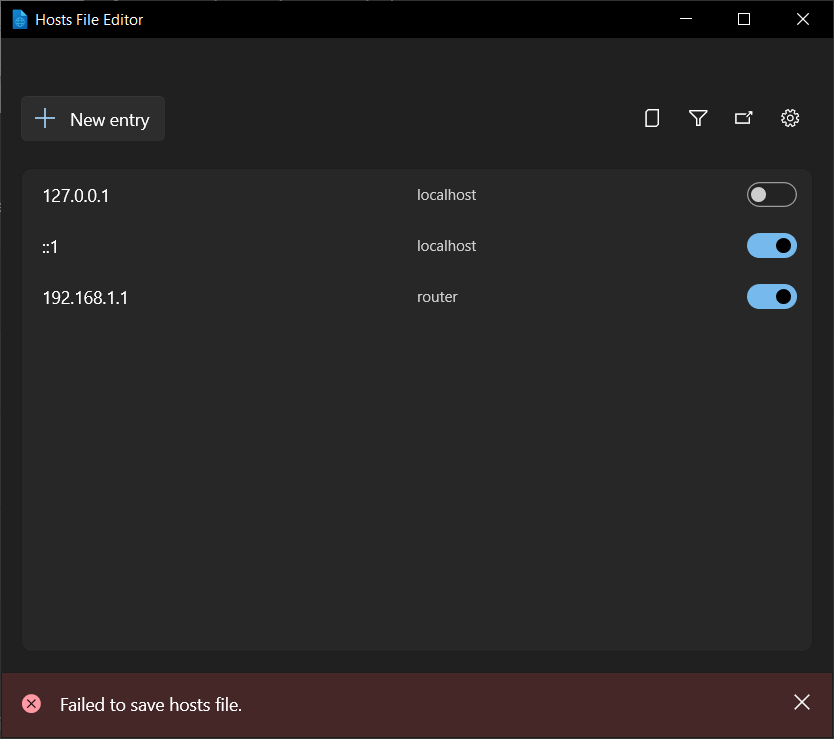
설정에서 관리자 권한으로 열기를 선택하여 오류를 해결합니다.
이 유틸리티는 전원 사용자를 위한 Microsoft PowerToys 유틸리티의 일부입니다. 생산성 향상을 위해 환경을 조정하고 간소화 Windows 하는 유용한 유틸리티 집합을 제공합니다. 설치 PowerToys하려면 설치를 참조 하세요 PowerToys.
Windows developer 피드백
Windows developer은(는) 오픈 소스 프로젝트입니다. 다음 링크를 선택하여 피드백을 제공해 주세요.
학습
모듈
Windows 패키지 관리자 도구 살펴보기 - Training
Windows 패키지 관리자를 사용하여 컴퓨터에 소프트웨어 설치 및 유지 관리를 간소화합니다. 프런트 엔드 구성 요소와 명령, Windows 패키지 관리자 리포지토리 및 리포지토리에 기여하는 방법을 설명합니다.
설명서
PowerToysFile Locksmith Windows용 유틸리티
이 Windows 사용 중인 파일과 프로세스를 확인하기 위한 셸 확장입니다.
PowerToysWindows용 File Explorer 추가 기능 유틸리티
서로 다른 파일 형식에 대해 다른 미리 보기 창 및 썸네일 렌더러를 사용할 수 있는 File Explorer 추가 기능입니다.
파일 탐색기 상황에 맞는 메뉴에서 직접 개인 설정된 템플릿 집합에서 파일 및 폴더를 만들 수 있는 도구입니다.